
【LINE】タイムラインのシェアを解説!これだけ読めば大丈夫!
Contents[OPEN]
- 1【LINE】タイムラインのシェアの前に!機能をおさらい!
- 2【LINE】タイムラインをシェアする方法
- 2.1シェアできるのは「全体に公開」されているもの
- 2.2「いいね」スタンプを押してシェアする
- 2.3シェアボタンから行う
- 2.4自分のタイムラインでシェアする
- 2.5URLを取得してシェアする
- 2.6他のアプリへシェアする
- 3【LINE】タイムラインのシェアを取り消す方法
- 4【LINE】友だちのタイムラインのシェアを非表示にしたい!
- 5【LINE】タイムラインをシェアされたくない・したくないときは?
- 6【LINE】タイムラインのシェアって相手にバレるの?
- 7タイムラインのシェア機能を使ってみよう!
【LINE】タイムラインをシェアする方法
ここでは、タイムラインを共有する方法を4つ紹介します。
- シェアできるのは「全体に公開」されているもの
- 「いいね」スタンプを押してシェアする
- シェアボタンから行う
- 自分のタイムラインでシェアする
- URLを取得してシェアする
- 他のアプリへシェアする
それでは、詳しく見ていきましょう。
シェアできるのは「全体に公開」されているもの
投稿の公開範囲は、以下の4つが選択できます。
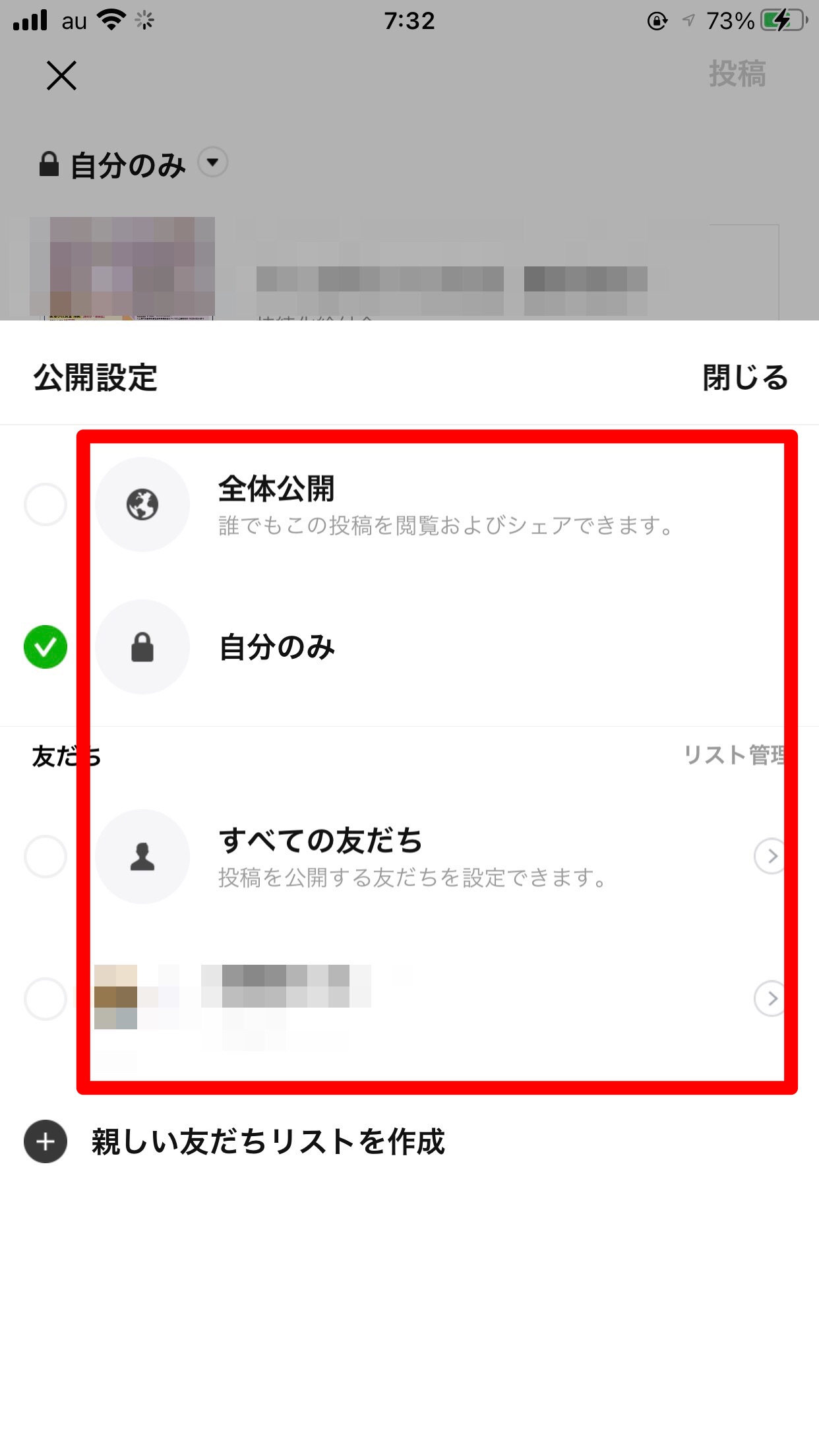
- 全体公開・・・誰でも投稿を見られる状態にする
- 自分のみ・・・非公開で投稿される
- すべての友達・・・非公開にする友だちを設定できる
- 友達リスト・・・友だちリストに登録している友だちのみに公開される
このうち、共有ができるのは「全体公開」のみです。
友だちが「すべての友達」と「友達リスト」に設定し、自分のタイムラインで見られる状態であっても「シェア」ボタンが表示されないので、共有できません。
共有をするには、友だちに「全体公開」に設定してもらう必要があります。
ちなみに、全体公開かどうかを見極めるには、いいねボタンの下を見ると分かります。下の画像のように「地球アイコン」が表示されています。
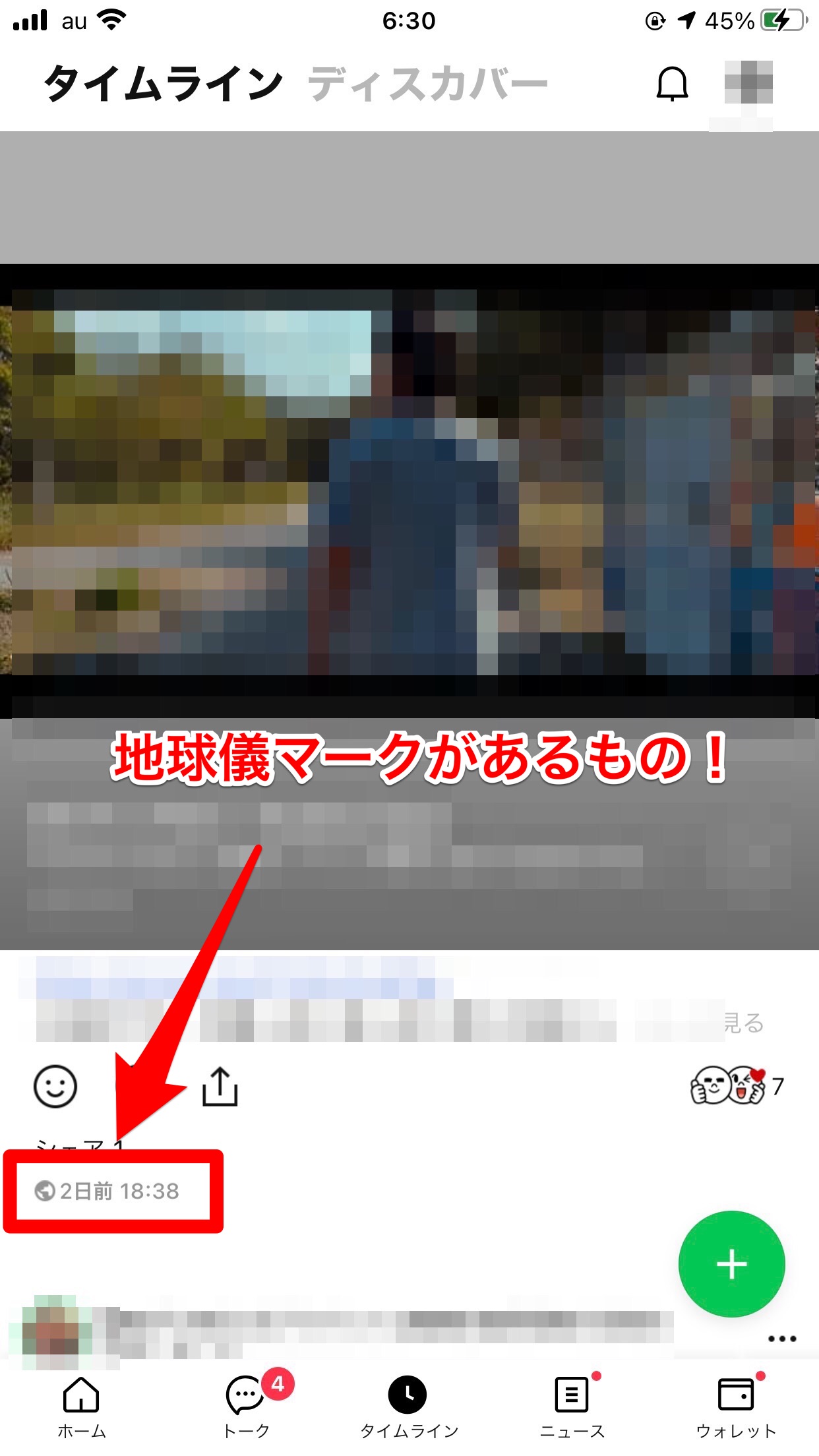
ここが「人のアイコン」になっている場合は、友だちのみの共有となっています。
「いいね」スタンプを押してシェアする
友だちを投稿にいいねをすると、すべての友だちに自動的に共有されます。
友だちのタイムラインには、「〇〇がこの投稿を気に入っています」と表示されます。
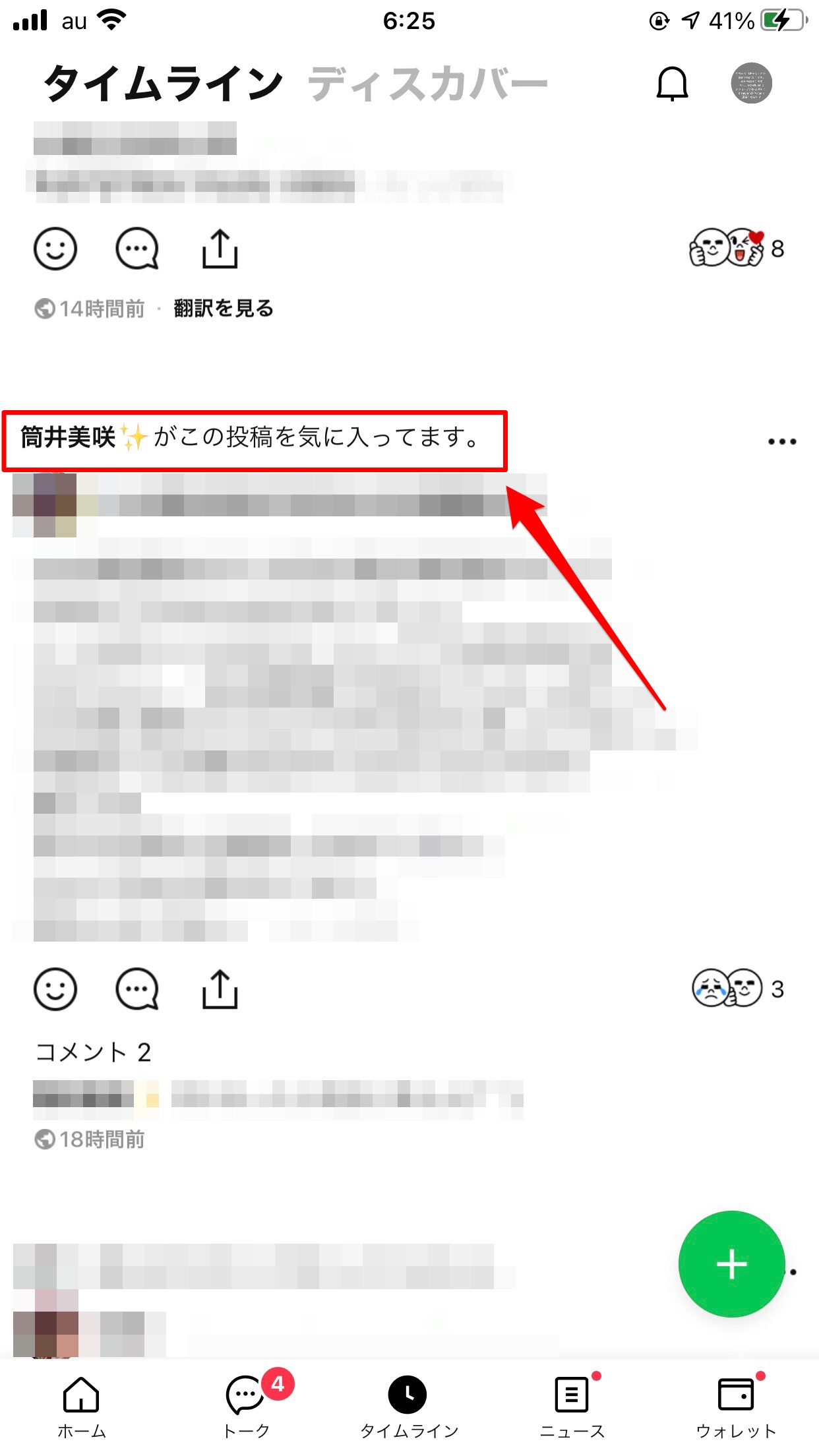
ニュース記事や友だちのハッピーな出来事を共有したいときに、この方法が使われることが多いです。
シェアボタンから行う
シェアボタンをタップすると、下の画像のように共有する方法を選択する画面が表示されます。
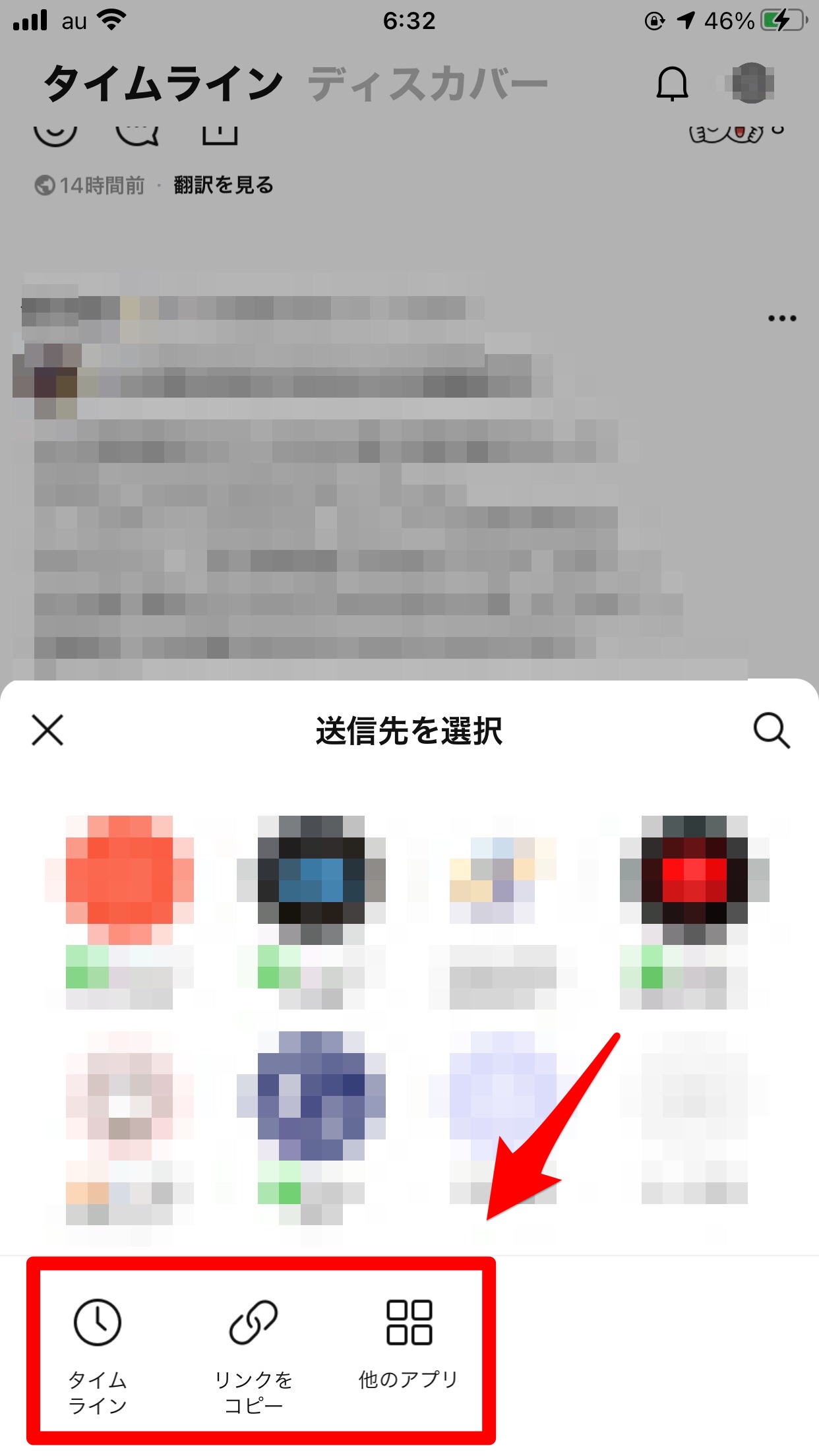
上の画面では、グループを選択して共有することができます。下の画面では、「タイムライン」「リンクをコピー」「他のアプリ」の中から共有方法を選択できます。
自分のタイムラインでシェアする
自分のタイムラインに投稿して友だちに共有できます。
公開範囲を選択できるので、指定した友だちだけに共有したり、自分のみがいつでも閲覧できるようにも設定できます。
公開範囲を「すべての友達」に設定すると、「いいね」をしたときと同じように友だち全員に公開されます。
「全体公開」以外の公開範囲に設定すれば、投稿が拡散されることを防げますよ。
URLを取得してシェアする
「リンクをコピー」をタップすると、URLが取得できます。
リンクをコピーした状態となっているので、あとは友だちのグループや他のSNSのメッセージ欄でペーストすれば送信できます。
リンクを知っている人が閲覧できるので、リンクを教えてもらった人は他の人に共有することもできます。